Kako promijeniti Netflix jezik na bilo kojem uređaju
Miscelanea / / September 23, 2023
Svaka web stranica ili aplikacija dolazi s vlastitim skupom kontrola i značajki. I tu na scenu stupa jezik prikaza. Ako ste dijelili svoj Netflix račun ili ste se prijavili pomoću stranog računa, mogli biste se suočiti s problemima s jezikom prikaza. Da biste to riješili, možete jednostavno promijeniti Netflix jezik za svoj profil na bilo kojem uređaju.

Ovu opciju možete koristiti za promjenu jezika na engleski ili bilo koji drugi regionalni jezik koji vam odgovara. Iako možete promijeniti jezik Netflixa na većini uređaja, možda ćete morati koristiti kontrole playera da biste ručno promijenili postavke titlova i zvuka za određeni sadržaj.
Štoviše, možete postaviti samo jedan jezik kao jezik prikaza. Međutim, možete postaviti više jezika kao jezik zvuka i titlova. Osim toga, ove će promjene biti ograničene na vaš profil i neće utjecati na druge. Započnimo.
Bilješka: Prije početka provjerite jeste li prijavljeni na svoj Netflix račun.
Promijenite jezik prikaza Netflixa na računalu
Jedan od najlakših načina za promjenu vašeg Netflix računa je korištenje web preglednika. Ovdje možete pronaći razne postavke prilagodbe, uključujući opciju promjene jezika za odabrani Netflix profil. Koristite ovo ako ste se prijavili na Netflix pomoću regionalnog računa i ne razumijete jezik.
Slijedite korake u nastavku da biste to učinili.
Korak 1: Otvorite Netflix u bilo kojem web pregledniku na Macu ili PC-u.
Otvorite Netflix
Korak 2: Ovdje kliknite na Upravljanje profilima.

Korak 3: Zatim idite na odgovarajući profil i kliknite na ikonu olovke.
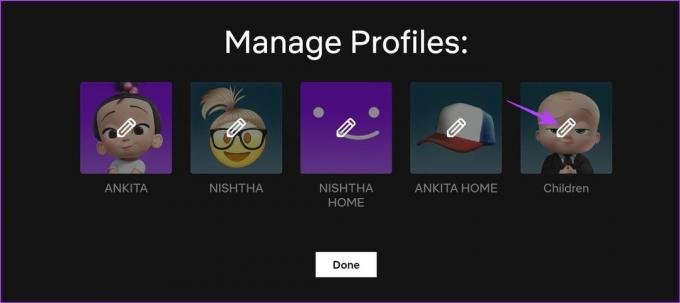
Korak 4: Ovdje idite na Jezik i kliknite na padajući izbornik.
Korak 5: Zatim odaberite odgovarajući jezik.

Korak 6: Kada završite, pomaknite se prema dolje i kliknite Spremi.

Korak 7: Ponovite korake za ostale profile. Zatim kliknite Gotovo.

Ovo će zatvoriti prozor Upravljanje profilima i spremiti postavke jezika na Netflix.
Kako promijeniti jezik prikaza na Netflixu pomoću mobilne aplikacije
Mobilna aplikacija Netflix također vam omogućuje promjenu jezika prikaza za odabrani profil. Evo kako to učiniti.
Korak 1: Otvorite mobilnu aplikaciju Netflix.
Korak 2: U gornjem desnom kutu dodirnite ikonu olovke.
Korak 3: Idite na odgovarajući profil i ponovno dodirnite ikonu olovke.

Korak 4: Ovdje dodirnite Jezik prikaza.
Korak 5: Odaberite jezik koji želite postaviti s popisa jezika.

To će vam pomoći da promijenite Netflix jezik prikaza za odabrani profil na svim uređajima.
Također pročitajte:Kako isključiti automatsku reprodukciju na Netflixu za preglede i epizode
Promijenite jezik prikaza Netflixa na Fire TV Sticku
Ako ste navikli gledati Netflix na svom Fire TV Sticku, možete ga koristiti za postavljanje zadane opcije jezika prikaza. Slijedite korake u nastavku da biste to učinili.
Korak 1: Otvorite svoj Fire TV Stick i odaberite Netflix.

Korak 2: Idite na odgovarajući profil i odaberite ikonu olovke pored njega.

Korak 3: Sada odaberite Jezik.

Korak 4: Na ovoj stranici odaberite jezik koji želite postaviti za svoj Netflix profil.
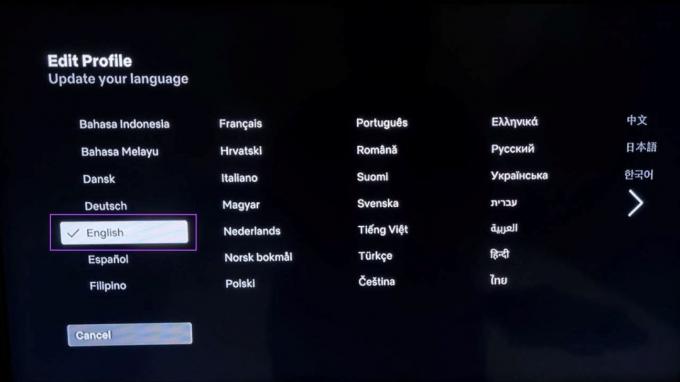
Korak 5: Kada završite, odaberite Gotovo.

Ovo će vam pomoći da promijenite jezik na Netflixu, posebno kada ga ne možete čitati, na Fire TV Sticku.
Kako promijeniti jezik Netflix titlova na bilo kojem uređaju
Iako će promjena jezika prikaza na Netflixu postaviti zadani jezik za vaš audio i titlove, također možete postaviti dodatne jezike. To može biti od pomoći ako vaš izvorni jezik nije dostupan na Netflixu. Evo kako to učiniti kada koristite Netflix u web pregledniku, mobilnoj aplikaciji i Fire TV Sticku.
Korištenje web preglednika
Korak 1: Otvorite stranicu Netflix Your Account u bilo kojem web pregledniku.
Otvorite Netflix stranicu vašeg računa
Korak 2: Pomaknite se prema dolje i kliknite na odgovarajući profil.
Korak 3: Nakon što su opcije vidljive, idite na Jezik i kliknite na Promijeni.

Korak 4: Ovdje se pomaknite prema dolje do odjeljka 'Jezici za emisije i filmove'.
Korak 5: Zatim kliknite na željeni jezik osim onog koji je već odabran.
Korak 6: Kada završite, kliknite na Spremi.

Ovo će promijeniti vaš Netflixov jezik titlova zajedno s preferiranim audio jezikom za filmove i emisije.
Korištenje mobilne aplikacije Netflix
Korak 1: Otvorite aplikaciju Netflix i dodirnite ikonu olovke.
Korak 2: Opet dodirnite ikonu olovke.

Korak 3: Pomaknite se prema dolje i dodirnite "Jezici zvuka i titlova".
Korak 4: Ovdje odaberite relevantne jezike.

Dakle, to je kako promijeniti jezik na Netflixu kada ne možete pročitati titl za odabrani profil.
Na Fire TV Sticku
Korak 1: Otvorite Fire TV Stick i odaberite Netflix.

Korak 2: Ovdje odaberite odgovarajući profil.

Korak 3: Sada odaberite emisiju ili film za koji želite promijeniti jezik titlova.
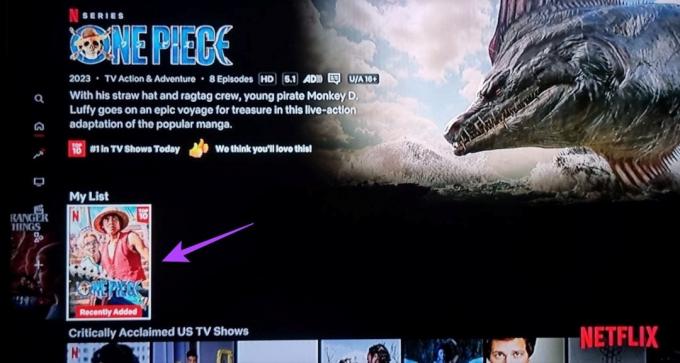
Korak 4: Odaberite Reproduciraj.

Korak 5: Otvorite opcije izbornika i odaberite Ostalo.

Korak 6: Ovdje odaberite odgovarajući jezik titlova.
Korak 7: Također možete promijeniti audio jezik.

To će vam pomoći da promijenite jezik Netflix titlova odabrane emisije na Fire TV Sticku.
Također pročitajte:Kako postaviti prilagođenu profilnu sliku na Netflixu
Često postavljana pitanja za promjenu zadanog jezika na Netflixu
Od sada na Netflixu ne postoji opcija vraćanja na zadane postavke. Ako se želite vratiti na izvorne jezične postavke, morate slijediti gornje korake i izvršiti odgovarajuće promjene.
Da, možete promijeniti Netflix zaslon i jezik titlova na drugim uređajima kao što su Fire TV Stick 4K, Android TV i Windows 11. Međutim, neki vas uređaji mogu preusmjeriti na stranicu vašeg računa na Netflixu u web-pregledniku.
Prilagodite jezik na Netflixu
Jezik vam osigurava kretanje po računu i razumijevanje sadržaja koji gledate. Stoga se nadamo da vam je ovaj članak pomogao razumjeti kako promijeniti jezik Netflixa na bilo kojem uređaju. A ako na svom računu vidite nepoznate uređaje, možda je hakiran. Evo što učiniti ako je vaš Netflix račun hakiran.
Zadnje ažuriranje 20. rujna 2023
Gornji članak može sadržavati pridružene veze koje pomažu u podršci Guiding Tech. Međutim, to ne utječe na naš urednički integritet. Sadržaj ostaje nepristran i autentičan.

Napisao
Pisac u srcu, Ankita voli pisati o Android i Windows ekosustavima na Guiding Tech. U slobodno vrijeme može je pronaći kako istražuje blogove i videozapise vezane uz tehnologiju. Inače je možete uhvatiti prikovanu za prijenosno računalo kako poštuje rokove, piše scenarije i općenito gleda emisije (na bilo kojem jeziku!).



